Cómo comprimir un video Windows 10: las 3 mejores herramientas en las que puede confiar
¿Tus videos tienen un tamaño de archivo grande y consumen mucho espacio en tu dispositivo? No es un problema inusual porque otros también lo han experimentado. Tener un video que tiene un tamaño de archivo grande generalmente sucede cuando un video es largo. También puede ser porque la calidad del video es muy excelente. Por lo tanto, la resolución será alta. Pero afortunadamente, hay toneladas de compresores de video que puedes encontrar en el mercado hoy en día. Y ese es el objetivo de este post. Aprender como comprimir un video en Windows 10.


Parte 1. Comprime un video en Windows 10 con la mejor herramienta
Suponga que desea comprimir un archivo MP4 en Windows, pero también desea incluirle algunas modificaciones. En ese caso, la opción perfecta que puedes utilizar es el Convertidor de video Vidmore. Es un compresor de audio y video fuera de línea, y los usuarios pueden acceder a él en dispositivos Windows y Mac. Esta herramienta admite toneladas de formatos de audio y video, ya sean antiguos o famosos. A la mayoría de los usuarios les resulta más fácil usar este programa a pesar de que tiene capacidades de edición esenciales y sencillas. La razón por la que Vidmore Video Converter está siendo amado es porque contiene una interfaz muy intuitiva.
A diferencia de otros compresores de video, este programa admite compresión y conversión sin límite. Aparte de eso, no depende de una conexión a Internet antes de poder realizar tareas. Por último, esta herramienta te permite decidir la calidad de tu video teniendo en cuenta la resolución. Si desea obtener conocimientos sobre cómo hacerlo, debe ver este tutorial a continuación.
Paso 1: Complete el proceso de instalación
Haga clic en el Descarga gratis en la página principal de Vidmore Video Converter. Después de eso, proceda a la instalación de su lanzador. Luego, permita que el programa se ejecute en su dispositivo.
Paso 2: Ir a la caja de herramientas
Ahora puede abrirlo después de permitir que Vidmore Video Converter se ejecute en su dispositivo. Verá la interfaz principal. Y en la parte superior de la pantalla, toca el Caja de herramientas panel para ver las otras características del programa.
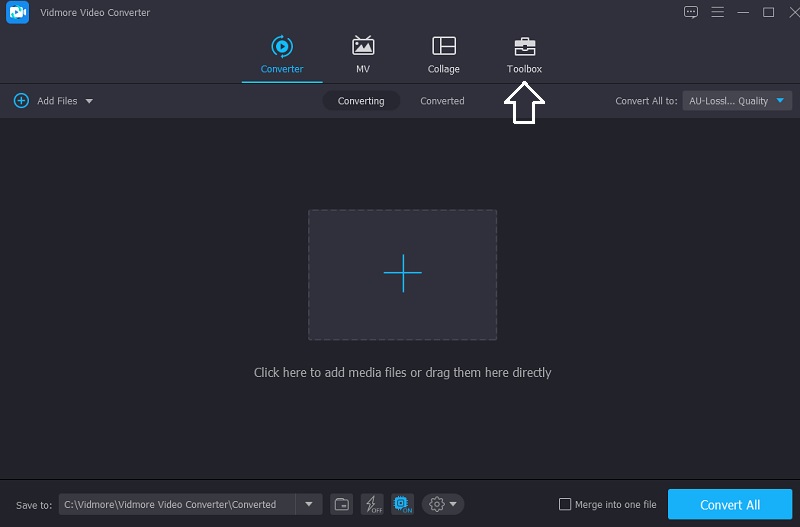
Una vez que llegas a la Caja de herramientas pestaña, verá las diferentes funciones de edición; elegir la Compresor de video de las elecciones. A continuación, toca el Más firma en el medio para subir el video que te gusta comprimir.
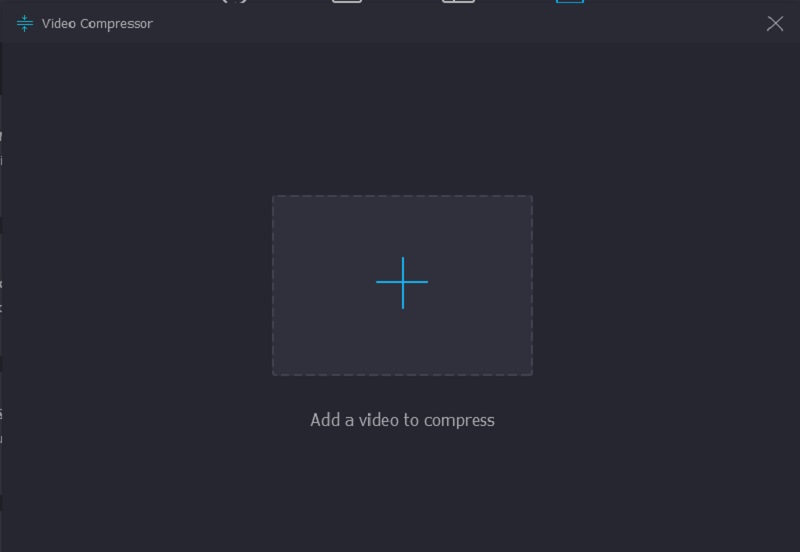
Paso 3: navegue por la cantidad de compresión
A continuación, después de cargar el video en el Compresor de video, verá la cantidad de compresión en su video. Suponga que desea controlar la resolución, la tasa de bits y el tamaño manualmente. En ese caso, podrá hacerlo indicando el número que desee. Pero si quiere hacerlo todo a la vez, mueva el control deslizante hacia la izquierda.
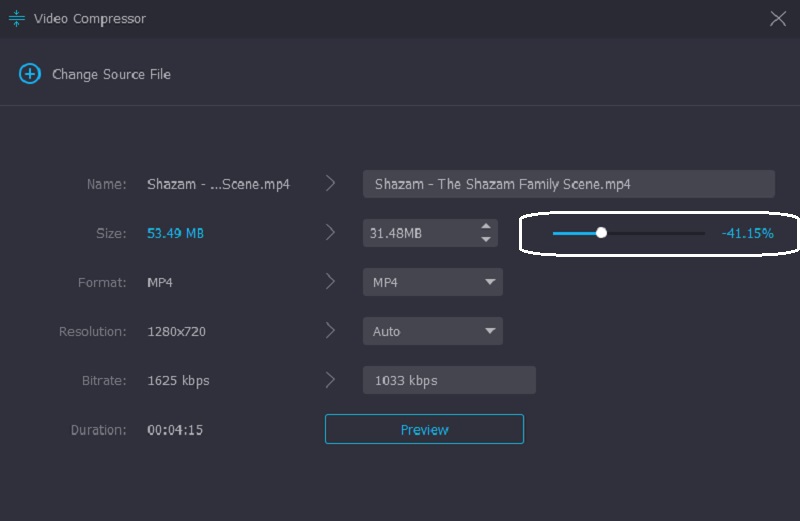
Paso 4: Comprime el archivo de forma permanente
Si ya tiene el tamaño de video que necesita, ahora puede comprimirlo permanentemente. Hazlo haciendo clic en el Comprimir boton de abajo.

Parte 2. Comprimir un video en Windows comprimiéndolo
Suponga que desea comprimir un archivo comprimiéndolo. Debe seguir el tutorial para comprimir su archivo por completo.
Paso 1: Primero, combine todos sus videoclips. Necesitas hacer una nueva carpeta y ponerlos todos juntos.
Paso 2: Después de eso, elija los videos que necesita comprimir abriendo la carpeta que creó. Para hacer eso, toque el video y haga clic con el botón derecho en él. Luego, presione el botón Cremallera y haga clic en el Comprimido de la lista de opciones.
Paso 3: Por último, Windows creará una nueva carpeta de archivos y la guardará en la misma carpeta de archivos donde se encuentran sus videos.

Parte 3. Comprime un video en Windows con VLC Media Player
Sabemos que VLC Media Player está programado para reproducir diferentes videos en diferentes formatos. Este software tiene una versión para todos los dispositivos. Por lo tanto, puede descargarlo en dispositivos Windows, Mac y Linux. Y además de reproducir toneladas de videos, VLC Media Player también es capaz de convertir y comprimir videoclips. Permite a los usuarios elegir códecs que los ayudarán a comprimir los videos que desean. Si tiene un VLC Media Player y desea comprimir un video, puede usar los pasos como guía.
Paso 1: Si ya tiene el VLC en su dispositivo, puede abrirlo y tocar el Medios de comunicación panel en la parte superior. Después de eso, haga clic en el Convertir/Guardar botón de las listas.
Paso 2: A continuación, presione el botón Añadir y agrega tu videoclip. Haga clic en el Convertir/Guardar boton de abajo.
Paso 3: Para comprimir completamente su video, toque el botón Perfil menú y elige el códec que creas que se adapta a tu dispositivo. Por último, elija la carpeta de destino y haga clic en el comienzo botón. ¡Y eso es todo lo que necesitas!
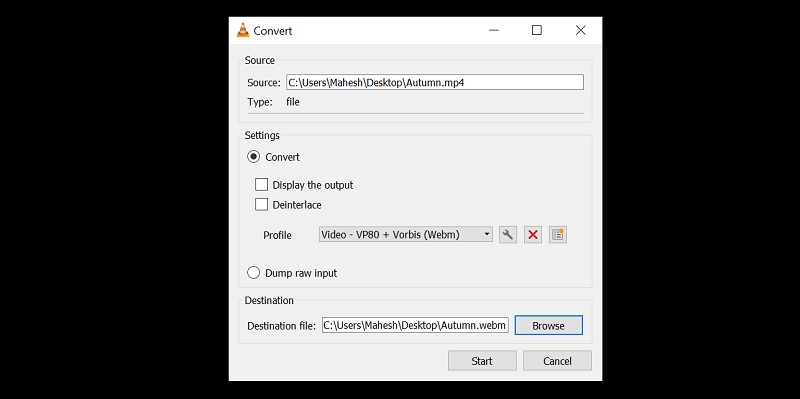
Parte 4. Preguntas frecuentes sobre la compresión de un video en Windows 10
¿Cuál es la ventaja de comprimir un archivo?
Comprimir un archivo ayuda a ahorrar espacio en el almacenamiento y aumenta la productividad de su dispositivo. Además, es un enfoque práctico para mejorar la transferencia de un archivo con correos electrónicos. Con la ayuda de comprimir un archivo, las personas podrán enviar correos electrónicos en un tamaño más pequeño y de una manera más rápida. Por último, cifrará sus documentos.
¿Cómo afecta la compresión de un video a la calidad?
Cuando comprime un archivo, disminuirá la información. Aparte de eso, también hay un efecto sobre el color, como el brillo, el contraste y la nitidez.
¿Cómo comprimir un video en línea?
Si desea comprimir un video en línea, puede usar Vidmore Free Video Compressor. Es una herramienta muy amigable que ayuda a los usuarios a comprimir sus archivos fácilmente. Primero, haga clic en el botón Comprimir ahora en la pantalla principal y descargue el lanzador. Después de eso, sube tu video. El programa le mostrará el tamaño, el formato, la tasa de bits, la resolución y la tasa de bits del video. Le permitirá navegar por ellos eligiendo de las listas. Pero si desea comprimir el tamaño de su video de manera eficiente, mueva el control deslizante hasta que alcance el tamaño deseado.
Conclusión
¿Tiene ahora suficientes conocimientos sobre cómo comprimir un video en Windows 10? ¡Estupendo! Siguiendo las instrucciones anteriores, todo será pan comido. Te ayudará a comprimir tu video. Si necesita enviar un video por correo electrónico, puede comprimirlo. Y si tiene un VLC Media Player y desea comprimir un archivo, primero debe navegar por el códec. Pero como no todo el mundo está familiarizado con el códec, puede ir a su último programa, Vidmore Video Converter. Es un programa sin problemas y está garantizado para comprimir su video en Windows.


